有时候会在电脑中使用浏览器来打开网页,可能会出现一些问题导致部分功能无法使用,需要清除浏览器Cookie来解决。如果在谷歌Chrome浏览器中不想清除所有Cookie,那么可以通过以下方法清除某个网站cookie。
推荐:电脑最新系统下载
win8.1 - 14 、打开谷歌Chrome浏览器,点击右上角的菜单按钮;
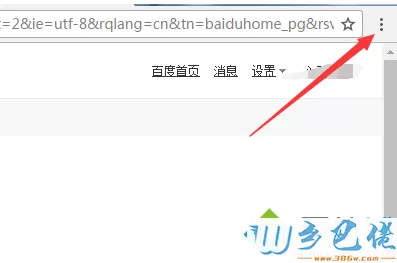
windows7系统之家 - 15 、在下拉菜单中点击打开“设置”;
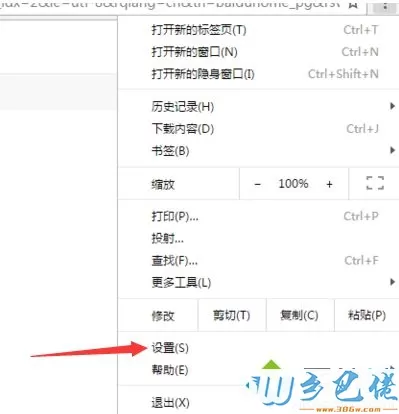
windows7 - 1、点击下方的“显示高级设置”;
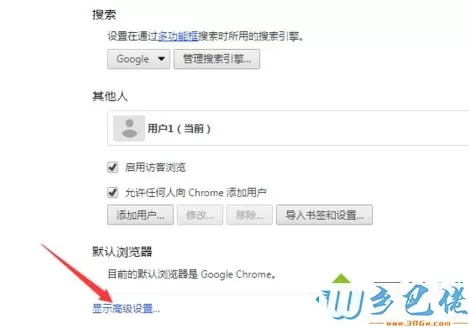
windows8 - 2、在隐私设置中,点击“内容设置”按钮;
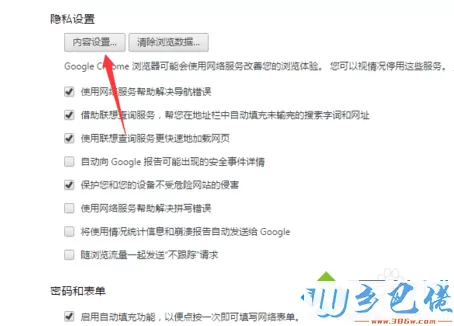
windows10 - 3、点击“所有cookie和网站数据”按钮;
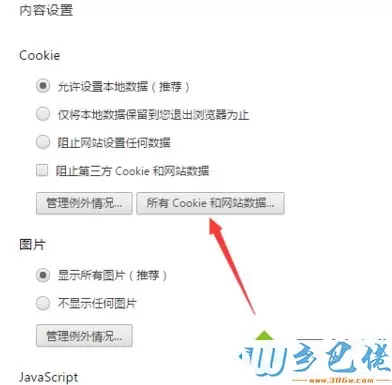
xp系统 - 4、在搜索框中输入要清除Cookie的网站,比如hao123;
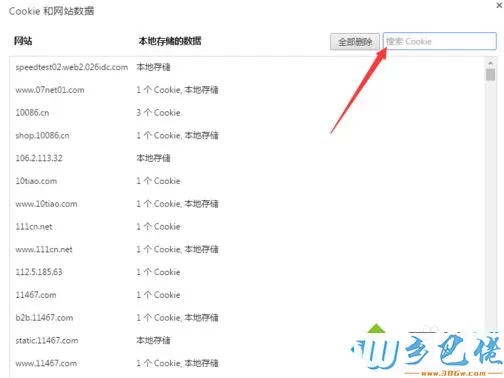
纯净版 - 5、在搜索结果中,进行点击选中要清除的项目;
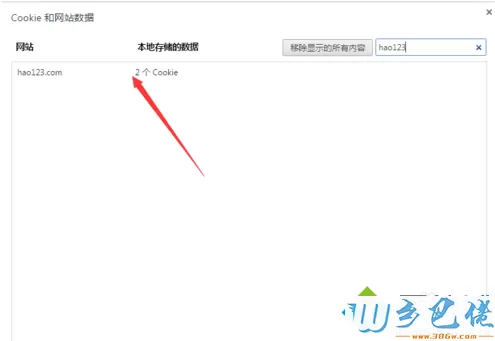
U盘系统 - 6、点击下方的BAIDUID按钮;

win8旗舰版 - 7、然后点击“删除”即可。
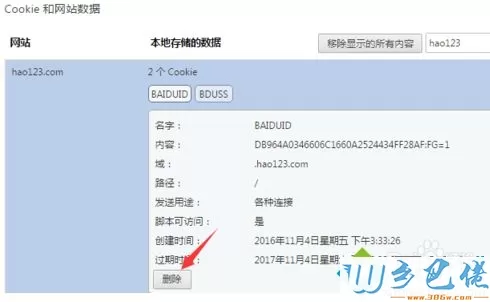
按照以上提供的方法,我们就可以在谷歌Chrome浏览器中清除某个网站的Cookie。


 当前位置:
当前位置: